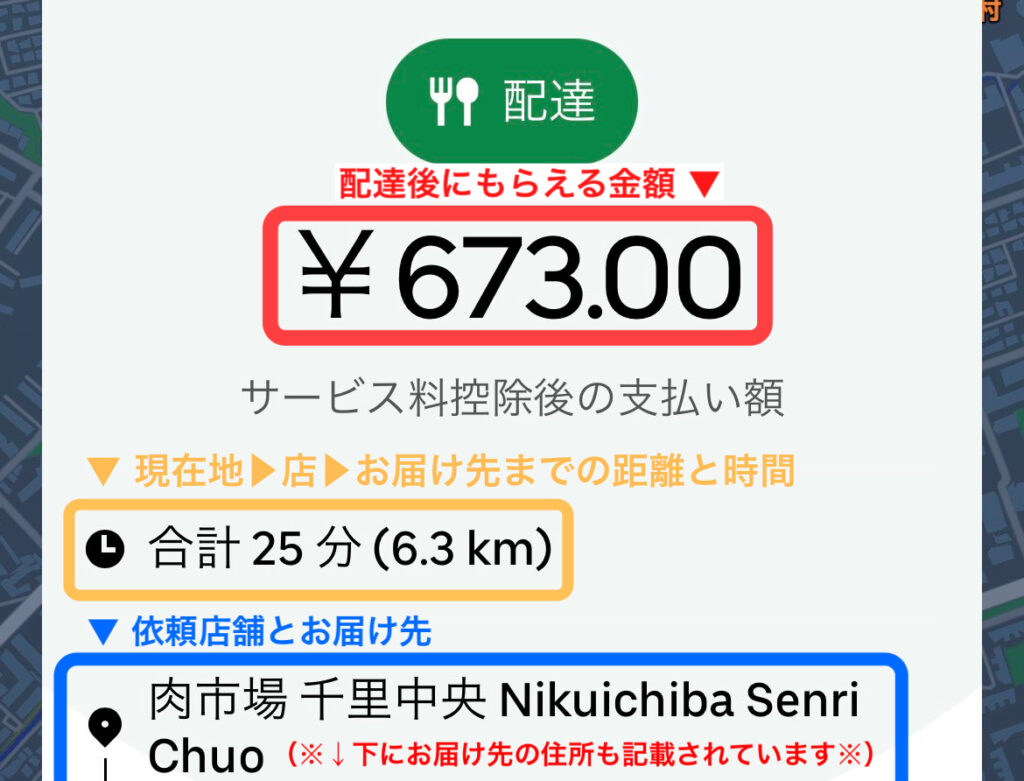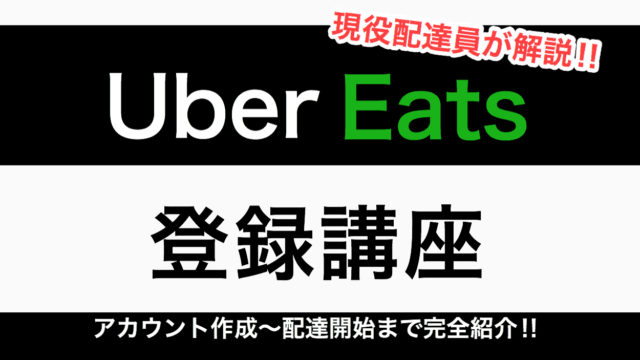UberEats(ウーバーイーツ)の仕事の流れについて現役の配達パートナーが紹介します。
初めての人が感じる細かな注意点やポイントも併せて解説しますのでこれさえ読めば不安なく配達できること間違いなしです!
ウーバーイーツ配達をする前に絶対にやっておくべき3つのこと

ウーバーイーツで配達を始める前に、事前に済ませておくことについて3つ解説します。
配達開始前に必ず確認しておきましょう。
通知は常にオンにしておく
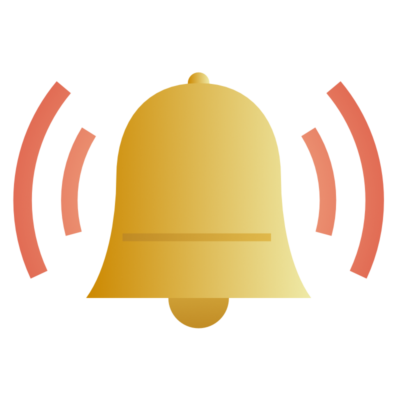
配達依頼はすべて通知で知らせてくれますので、必ず通知設定はオンにしておきましょう。
通知の設定についても以下の3点に注意して設定しましょう!
- サウンドとバイブをオンにする
- 通知のタイミングを「即時」にしておく(※iPhone)
- 通知の表示は「ロック画面」「通知センター」「バナー」のすべてでチェックを入れる(※iPhone)
位置情報も必ず設定しておく
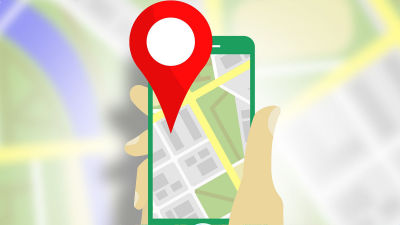
配達員の位置情報を元に最適な案件を依頼するため必ず設定しておく必要があります。
位置情報使用中はバッテリーの消耗が激しくなるため、配達時にはモバイルバッテリーも携帯しておくことをおすすめします。
現金配達のお釣りの準備をする

ウーバーイーツには現金で決済する代引があるため、お釣りを自身で準備する必要があります。
| 千円札 | 20枚 |
|---|---|
| 500円玉 | 4枚 |
| 100円玉 | 20枚 |
| 50円玉 | 4枚 |
| 10円玉 | 20枚 |
| 5円玉 | 4枚 |
| 1円玉 | 10枚 |
これくらい要しておけばお釣り不足になることはないので、安心して配達できます。
高額の現金を持って常に移動しますので紛失には十分に気をつけましょう!
不安な方は、代引き案件を受け付けない設定もできます。
ドライバーアプリ上からいつでも変更できますので、のんびり配達したい場合は現金対応をオフにしておきましょう!
ウーバーイーツ配達の流れ【超簡単5ステップ】
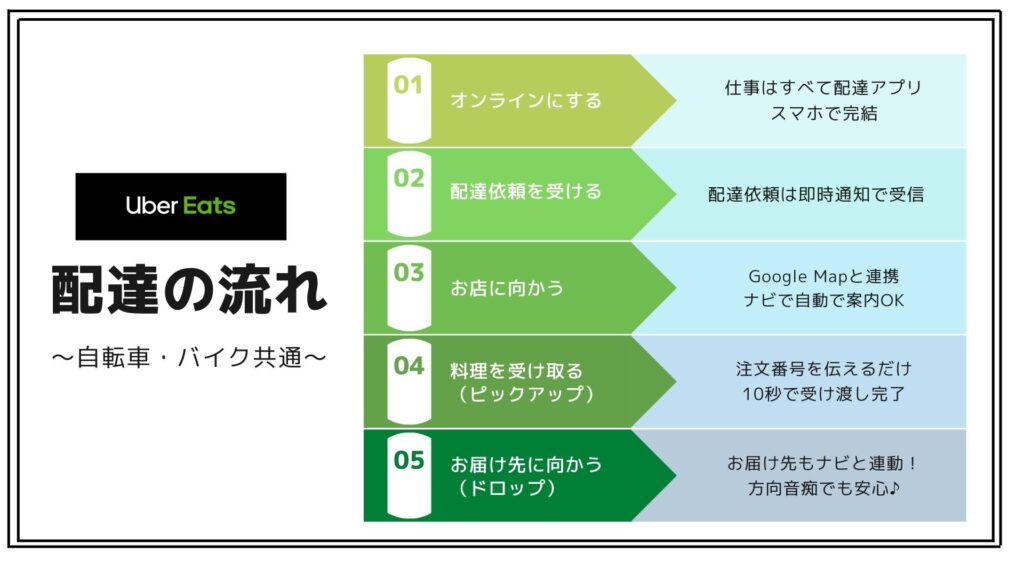
実際にウーバーイーツの配達手順について、5ステップに分けて解説していきます。
基本的には上記の画像の流れを繰り返すだけ!
1人で不安ですが、少しでも和らげるように細かく解説していきます!
1.オンラインにする

配達準備が出来ましたら、ウーバードライバーアプリを起動しましょう!(※インストールがまだの方は以下から無料でダウンロードできます↓)
配達から報酬の管理・情報の変更などすべてアプリ一つで完結させられます。
お仕事を始めるには配達アプリを起動し、出発ボタンを押しましょう。

オンライン状態になればお仕事スタート!
下部に「オンラインです」「乗車を探しています」と表示されますので、配達の依頼が来るまで待機しましょう。
1日の配達時間は最大12時間まで(待機時間は含まない)
忙しい時間帯であればオンラインにするとすぐ配達依頼が来るため、準備ができた状態でオンラインにしましょう!
ちなみに配達依頼が来るまでの待機時間は自由です。バイトとは違うので他の人の配達を手伝う必要もありません。
勉強するもよし、家事をするのもよし、何でもOKです!
ウーバーイーツ配達の種類について
Uber Eatsの配達には2種類あります。
- 現金配達(代引き)
- キャッシュレス決済配達
キャッレス決済は注文アプリ上で事前に精算を済ませているため、お金のやり取りは不要。
お客さまとは商品の受け渡しのみで完結します。
代引きは配達員自身がお金のやり取りをする必要があるため時間がかかりますが、配達依頼が多く、稼ぎやすいメリットもあります。
2.配達依頼を受ける

配達依頼が入ると通知音が鳴り、リクエスト通知が入ります。
マナーモードになっていると通知音が聞こえない場合があるため、事前に解除しておきましょう!
配達依頼のリクエスト時にわかることとしては以下の3点です↓
依頼時に緑色のナイフとフォークのアイコンが一定時間表示されるので、ゲージが無くなるまでの間にアイコンをタップすると依頼を引き受けられます!
ここからいよいよ配達が始まります!!
配達依頼については必ず引き受ける必要はなく、距離が遠いなど条件が悪ければ依頼を拒否することも可能です。
依頼の拒否方法は、画面上にあるをバツボタンをタップを押すと拒否されます。
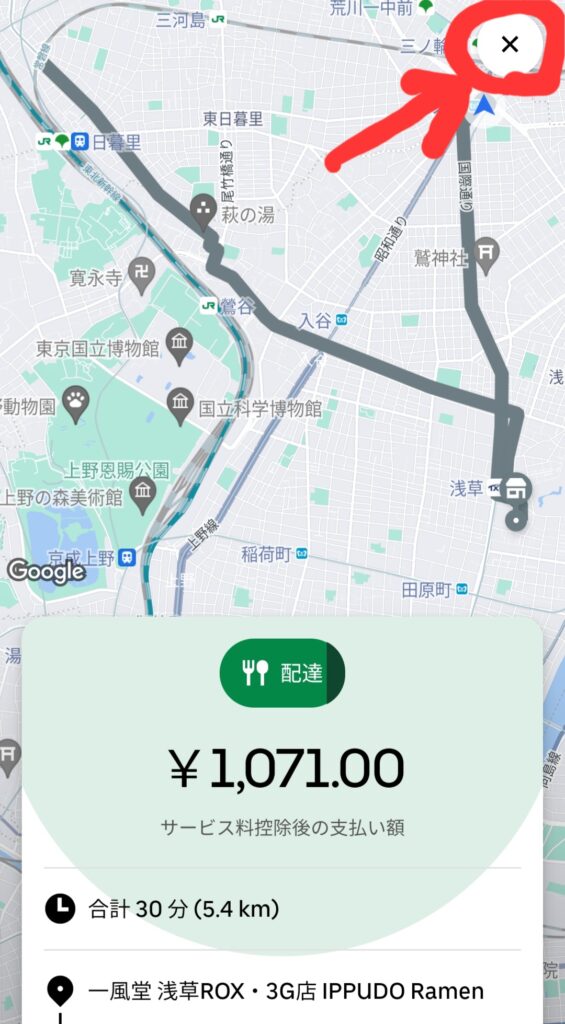
配達依頼時の拒否については回数関係なく、アカウント停止などに大きな問題ありません。
基本的には一回のリクエストで1件の配達ですが、配達員が不足していた場合は2件分の配達依頼が入るケースもあります。
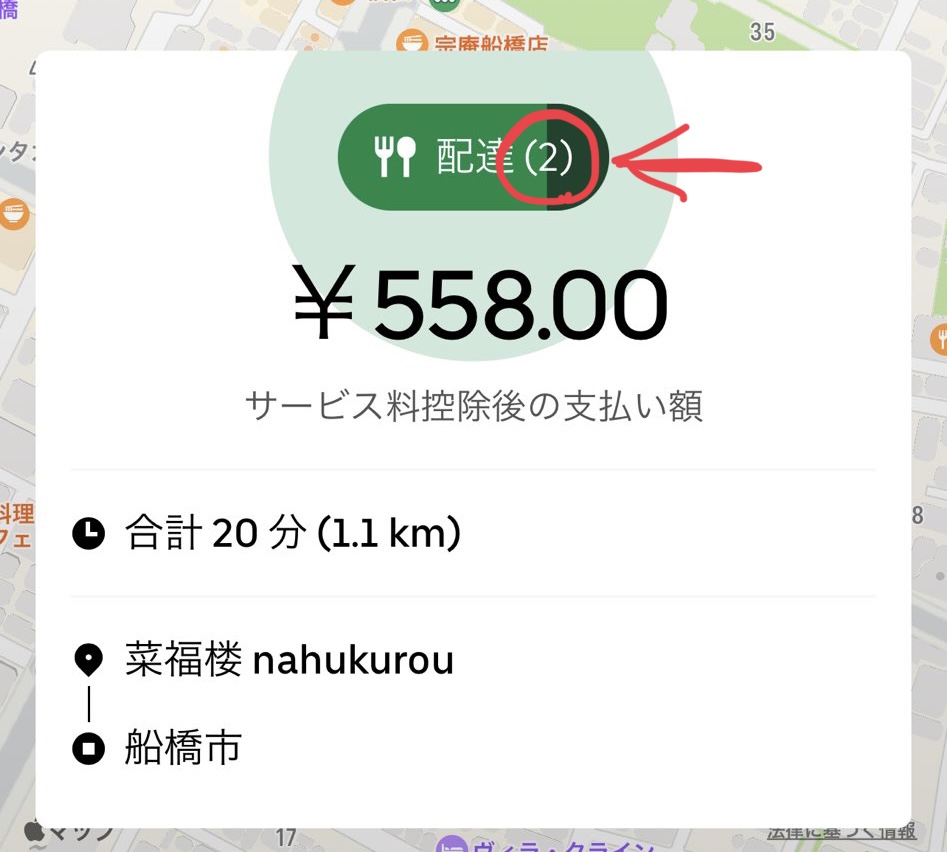
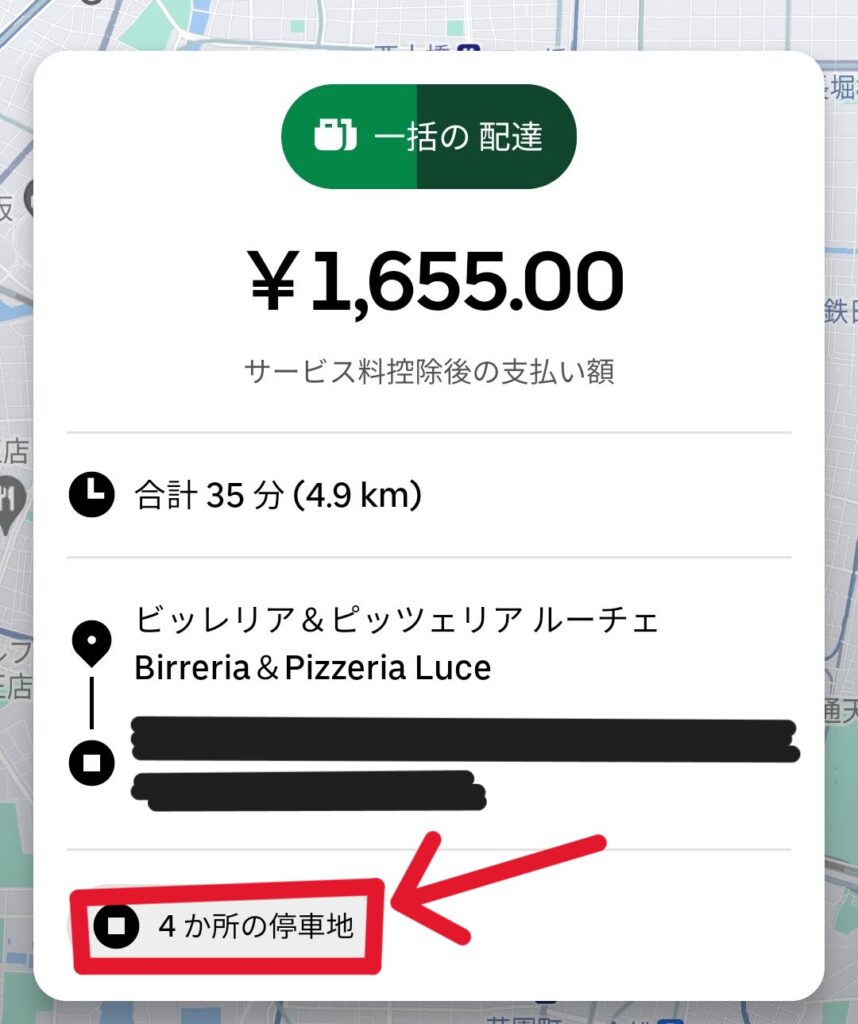
複数配達には「同じ店舗内で2件運ぶケース」「2店舗分運ぶケース」の2種類あります。
3.お店にピックアップに向かう

配達リクエストを承諾したら、早速お店に向かいましょう!
ここで初めて料理を受け取るお店の詳細や注文内容を確認することができます。
稀にですがお弁当20人前、マクドナルドのセット15個分など大量案件に遭遇することがあります。
https://twitter.com/saimooo_n/status/1166917862948098048?s=21
実際にローソンで500mlの飲料水30本分運んでリュックが破壊されたようです(笑)

このように商品が大量だった場合はキャンセルすることも可能です。
配達依頼"受諾後"のキャンセルは、アカウント停止の危険があります。1・2回程度であれば問題ありませんが、なるべく控えるようにしましょう。
さて、いよいよお店まで移動するわけですが、、
土地勘がなく迷ってしまう場合は、右下にある青のアイコンをタップするとグーグルマップが起動し、お店までのルートが表示され案内ができます。
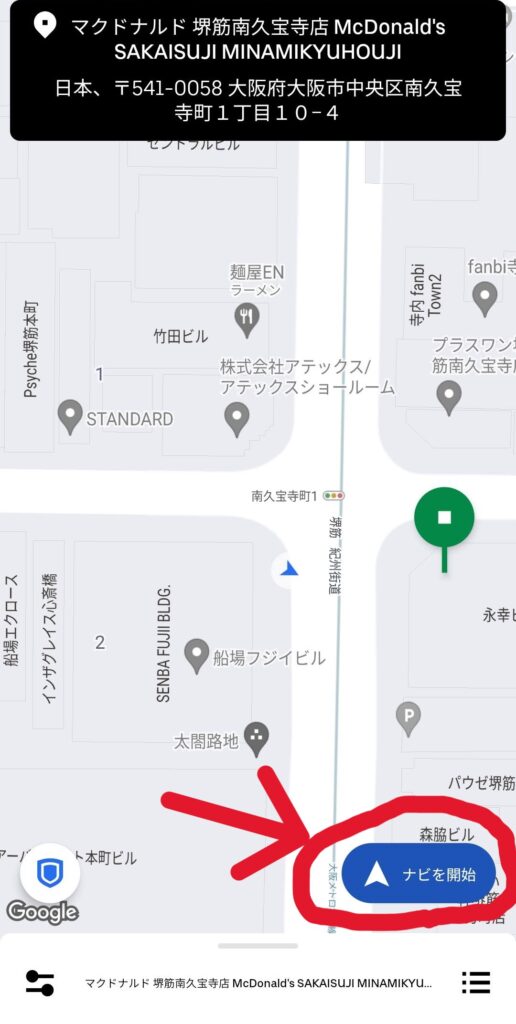
ちなみにリクエストを受け入れると常時GPSでお客さんに監視されていますので、寄り道をせずに速やかにお店に向かいましょう!
Uber Driverアプリの地図はお店に近づくごとに自動で地図が拡大してくれるので結構便利ですよ〜♪
どうしてもお店の場所がわからない場合
お店によっては路地裏など目立たない場所にあるケースも多く、自力で見つけるのが難しいこともあります。
どうしてもわからない場合は、直接店舗に電話で連絡することができます。
画面上部のお店・住所情報をタップし、店名の右側の電話アイコンより連絡できます。
また店舗の入口にUber Eatsのステッカーが目印として貼ってあります。
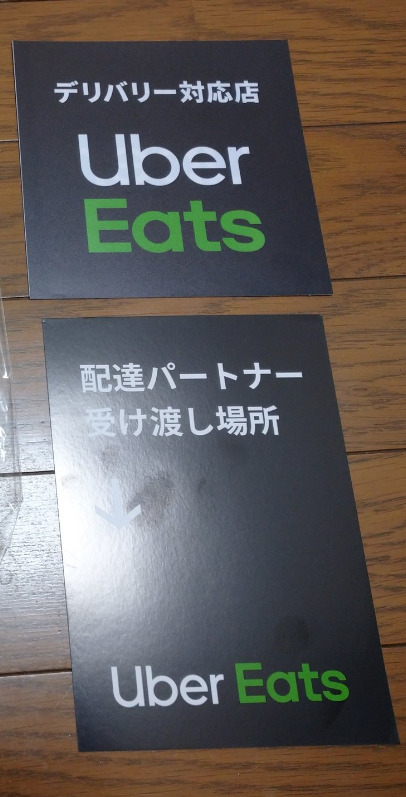
これを目印にお店を探そう!
4.お店で料理を受け取る(ピックアップ)

お店に到着したら、入店し料理を受け取りますが、その前に!!
レストランの店名・注意事項を必ず確認しておきましょう。
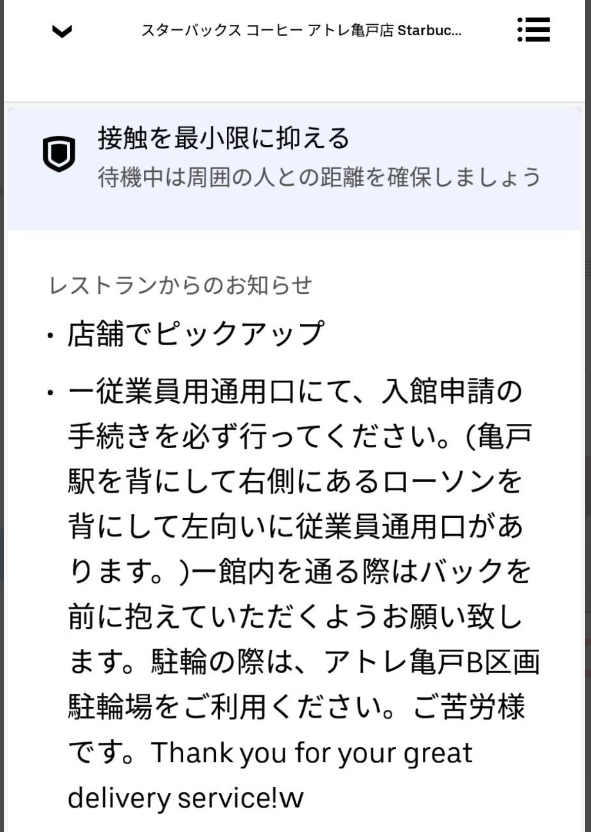
「裏口から入ってください」「店前に駐輪しないでください」など
お店によって商品の受け取り方法が異なる場合がるためです。。
マクドナルドなどのチェーン店の場合、駅周辺に複数店舗あり、店舗を間違えることもよくあるので店名確認もしっかりと!
入店しましたら、お店の店員さんに「Uber Eatsです!」と告げます。広いお店だと聞こえていないこともよくありますので、ここは恥ずかしがらずに大きな声で言いましょう!!
店員さんから「番号は?」と尋ねられますので、アプリ内に記載されている5ケタの英数字(注文番号)を伝えましょう。
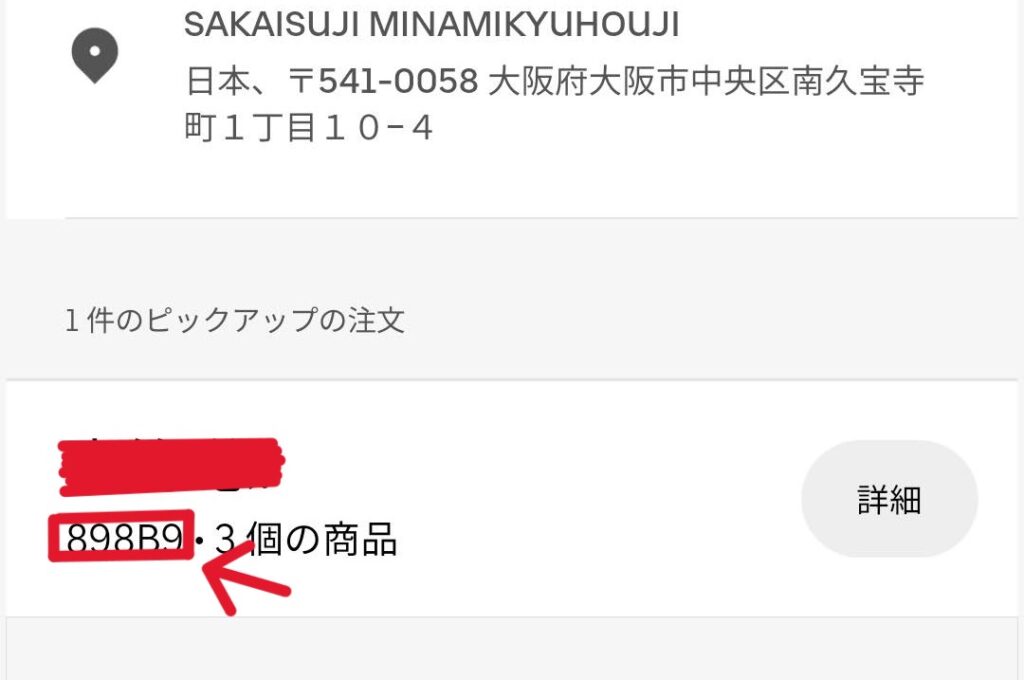
調理中の場合もあるので、その際は待機しておきます。
待ち時間中も「調整金」として報酬が追加で貰えるので、焦らずに完成まで待機しましょう!
料理を受け取れば、画面下部の「配達を開始する」を右にスライドします。
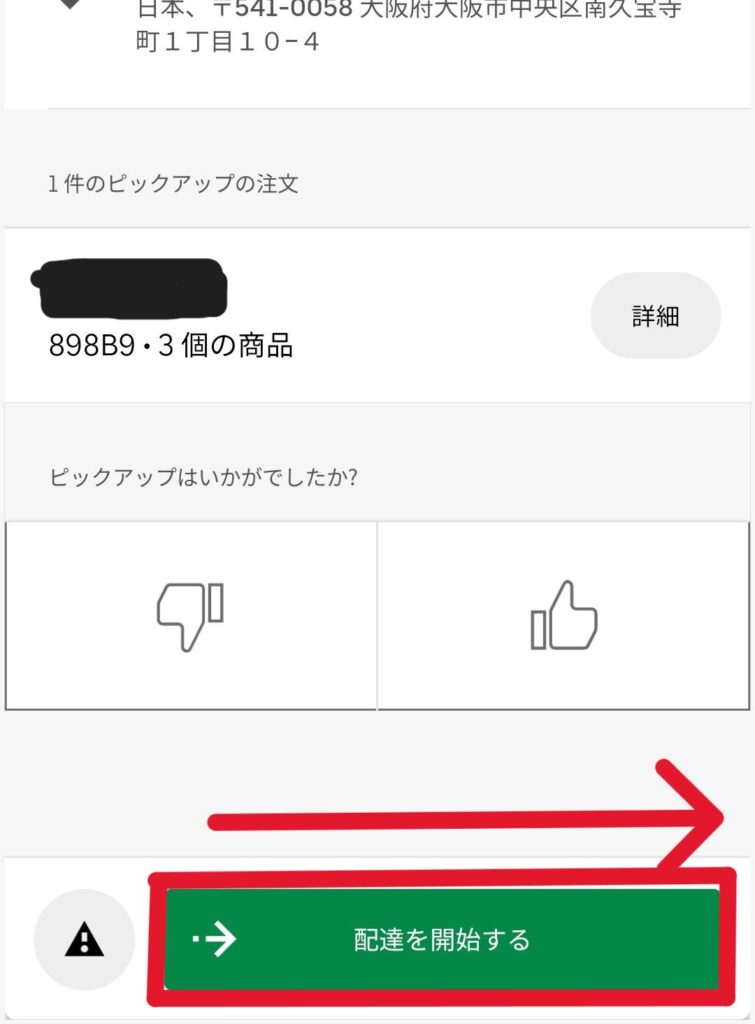
お届け先の住所に画面が切り替わりますので、配達を開始しましょう!
料理の欠品や入れ間違いが良くあるので、配達開始前に欠品がないか確認しておきましょう!

依頼受託時より確認可能
5.お届け先へ向かう(ドロップ)

料理が受け取れたら注文者のもとへ向かいます。
現金決済の場合、この時点で現金での支払かどうかの確認ができます。

注文者への配達時もドライバーアプリと同様、Googleマップでルートの確認ができます。
配達先が新築だった場合など、配達アプリは住所不備やバグが多いのが現状です。
お届け先近くでパニックにならないよう「お客様からの注意事項」を確認してから出発するのがおすすめです。
Uber Eatsは自宅以外からの注文も可能で、公園など屋外に配達することもありますので、お客様のメモを確認する習慣を身につけておきましょう。
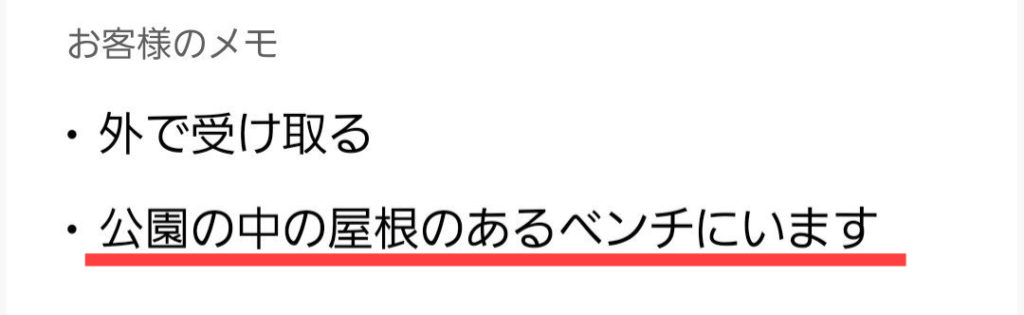
情報がわからない場合は、お店の連絡方法と同様に注文者の名前の右側に電話アイコンをタップすれば連絡が取れます。
注文者への連絡方法については電話に加え「テキストメッセージ」でも連絡することもできます。
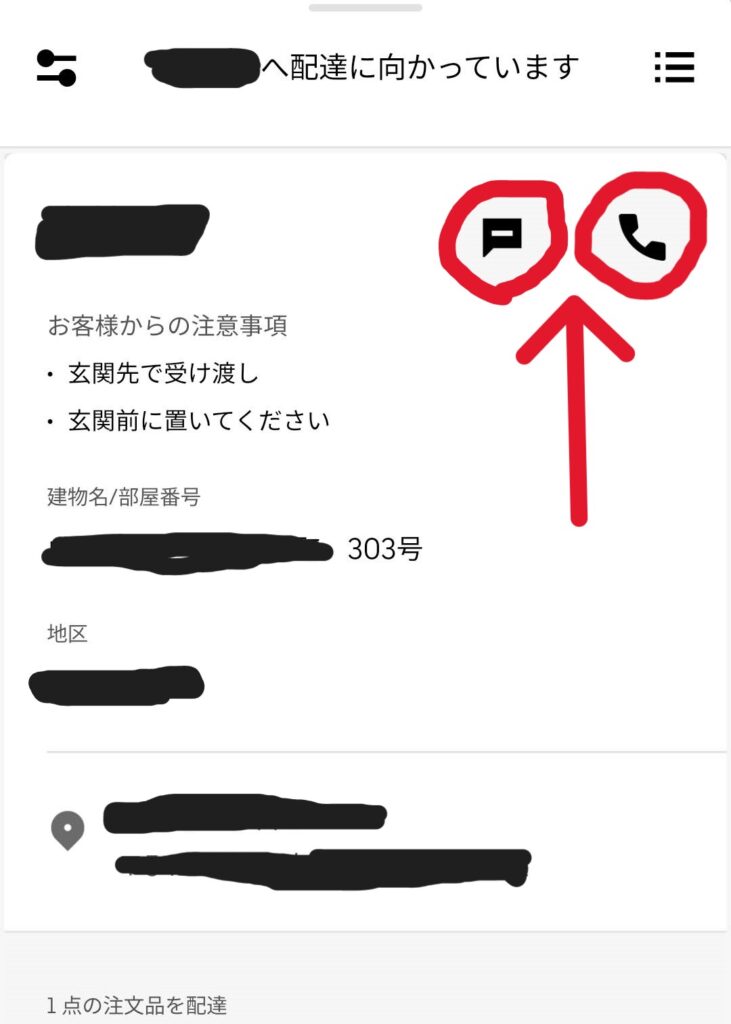
注文社が使用する携帯電話のキャリアによっては配達パートナーから電話をした際「非通知」として表示されることがあります。
非通知だと高確率で出ないので、まずメッセージで送るようにしましょう。
無事に配達先に到着しお渡しする前に…料理がこぼれていないか必ず確認しましょう!!

こぼれていた場合はサポートセンターへ速やかに連絡しましょう。そのまま渡すとトラブルの原因になります。
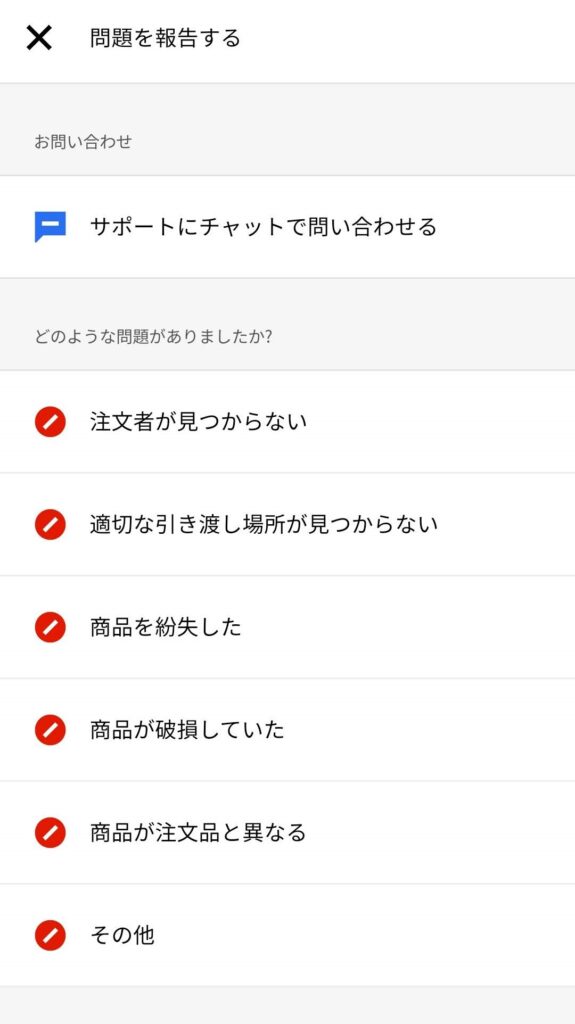
料理受け取り後以降についても、アプリ上からキャンセルすることは可能です。
しかしこの段階になると場合によっては、1回目で即アカウント停止になるリスクがあります。
トラブルがあってもまずはサポートに問い合わせるようにしましょう。
商品を渡す前に、再度確認しましょう!!
【受け渡し方法は3種類】
- 玄関に置く(置き配)
- 玄関先まで配達 (対面)
- 外で受け取る
※タワーマンションなど重要施設への配達は入館の手続きが必要なので、注文者の指示に従いましょう。
代引き案件の場合「現金を受け取る」をタップするとお会計金額が表示されますので、お金を受け取りましょう。
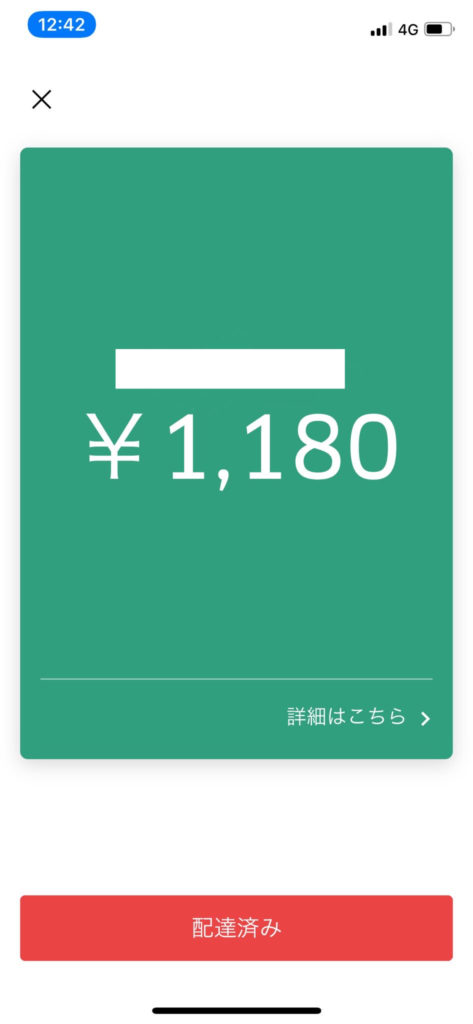
お客さんに料理を渡し終えれば、1件の配達は完了です!!
注文者が不在の場合はキャンセル可能
注文者が不在の場合は、まず電話とチャットの両方で連絡し、到着したことを知らせます。
するとタイマーが自動で作動し、注文者に連絡がとれない旨が通知されます。
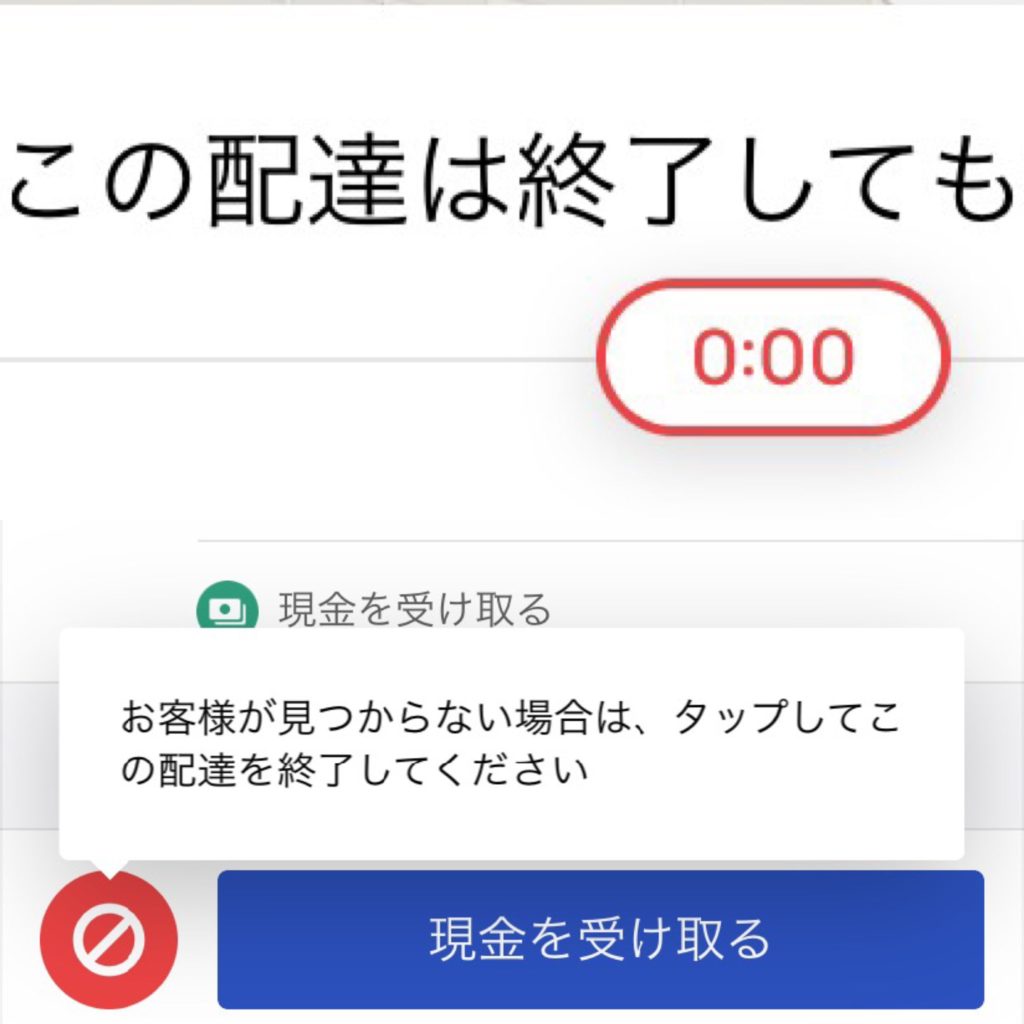
タイマー作動後、10分以内に連絡等がなければ注文自体がキャンセルとなり、料理は「廃棄」となります。捨てても良し、食べてもよし自由です。
※廃棄になっても報酬は支給されますが、配達件数はカウントされないのでご注意を!
詳しい配達方法については以下の動画で説明していますのでぜひご覧ください▼
https://www.youtube.com/watch?v=RBvD45GcBcM
定期的に配達アプリのアップデートで仕様の変更がありますが、配達の流れについては昔から同じなので最低限配達の流れだけは必ず覚えておきましょう!
困ったときはサポートセンターへ連絡を!

お届け先の設定を間違えた!などイレギュラーな事態もあります。
配達中のトラブルに関してはまずサポートへ連絡しましょう。
現在、サポートとの連絡はチャット形式での対応となります。
配達中の事故については電話での対応も可能です。
(電話番号:0800-080-4270 ※通話料無料)
まとめ

以上がウーバーイーツでの配達の流れでした。
1人で業務をこなさないといけない上に、道も覚える必要があるので最初は稼げず苦戦するかと思いますが、誰しも最初から時給2000円以上は稼げないのが事実です。
ただ単純な業務内容ですので流れさえ掴めば、1時間にこなせる件数も増えて稼げるようになりますので、焦らずに継続するに尽きます。
あなたもぜひ時給2000円超のプロ配達員を目指してじゃんじゃん配達しましょう♪